PPT图片质感不够,简单处理下,高大上的图片就这么来的
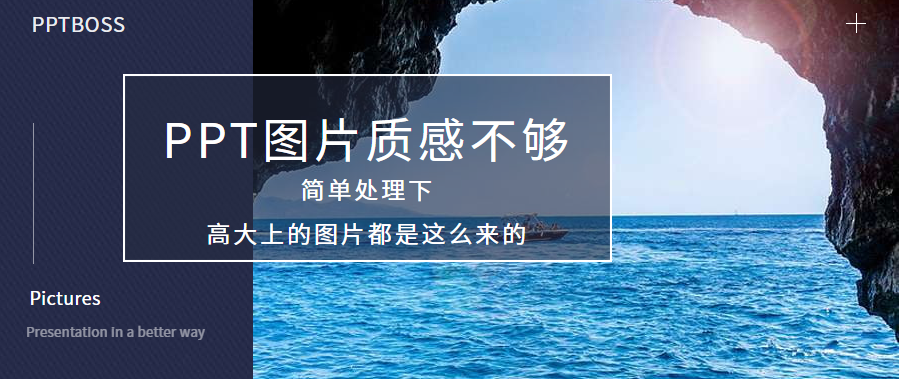
在PPT制作过程中,图片素材的质量决定了PPT的整体质量,因此如果找到的图片素材质感不够那真的是件令人伤脑经的事情。其实在PPT制作软件中,无论是PowerPoint还是PPTBOSS,都可以通过这个功能来提升图片的质感。而接下来的篇幅中我们就一起来看看这个功能的使用。

如图这张图片,由于颜色暗淡并且有些细节部分甚至还有一些模糊,这个时候直接用于PPT中明显会拉低整页幻灯片的质感。那怎么出里呢?

我们可以选择调整图片的色温,从原来暗淡偏暖的色调变成冷色。操作路径:选中图片>设置图片格式>找到色温即可。

而在PPTBOSS中我们可以通过滤镜中的色相等参数来调节图片的色温,操作方法为点击图片之后直接选择滤镜即可完成。

当然,还有一种做法就是给图片去色之后再做一个蓝色的蒙版遮罩即可,这样子处理过后也能使背景元素对于文字表现的影响降到最低。

其实当图片的内容过于鲜艳或者图片中的元素太过杂乱,那么我们也可以采用去色的方式来消除图片衬底对于文字表现的干扰。

如上图所示,通过给背景图片去色之后,然后再对对应文字内容加上色块衬底来强化文字内容的展示。

在PPT中我们可以在格式中选择颜色,然后把饱和度设置为0即可。

在PPTBOSS中我们同样只需要在滤镜里把图片的饱和度直接调节为-100就能实现去色。

最后我们来说说logo反白处理,我们都知道在有些PPT中,需要用到纯白的logo,那怎么办呢?我们需要对它做反白处理。

处理方法也很简单,只需要把logo素材的亮度调到满值即可。

在PowerPoint中我们可以通过设置图片格式中的亮度来完成,总之把亮度调到最大就对了。


